如何消除word文档底纹颜色
更新时间:2024-07-21 13:57:57作者:jiang
在日常使用Word文档时,我们经常会遇到文档底纹颜色不符合需求的情况,底纹颜色对文档的整体美观度有很大影响,因此如何消除Word文档底纹颜色成为了许多用户关注的问题。幸运的是Word提供了简单易行的方法来去除底纹,让文档呈现出更加清晰和专业的效果。接下来我们将介绍几种常用的去除底纹方法,帮助您轻松解决这一问题。
操作方法:
1.打开文档,可以看到文档内容有底色。怎么去掉呢?
先将文档全部选中,执行“开始”——“边框”。
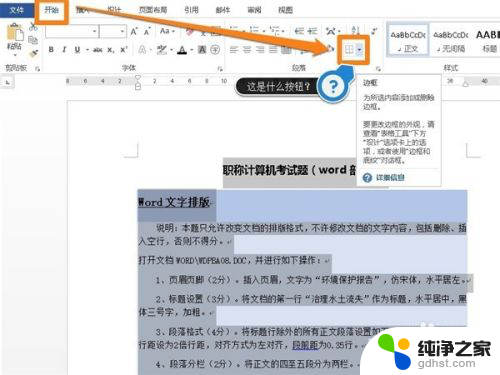
2.在下拉菜单中选择“边框和底纹”。
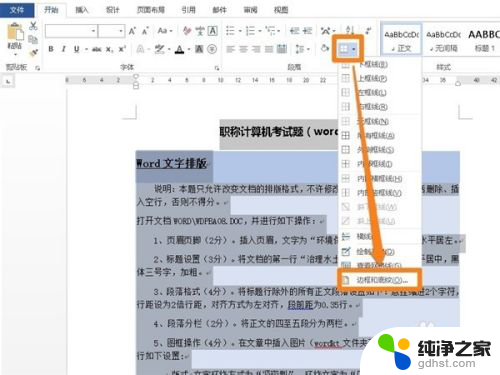
3.在弹出的“边框和底纹”对话框中,选择“底纹”标签。
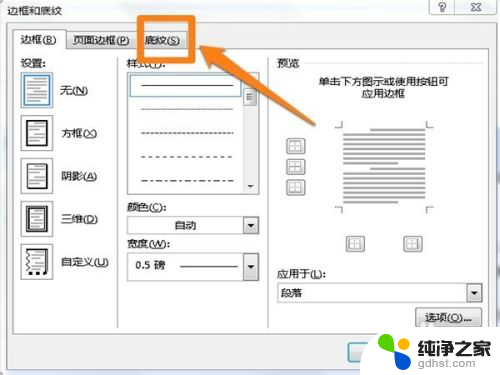
4.单击“填充”命令右侧的下拉按钮,选中“无颜色”。并确定。
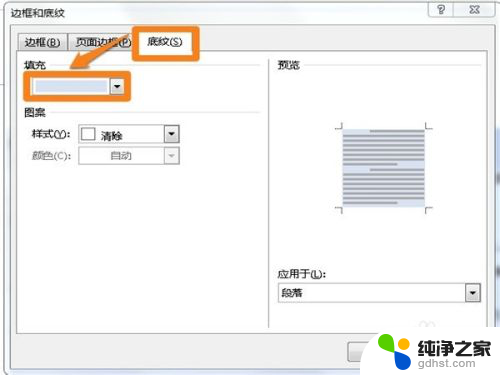
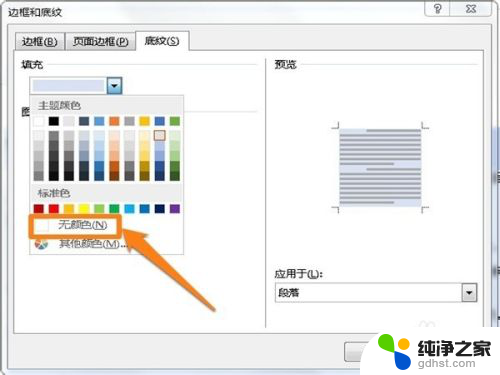
5.返回到文档界面,最后效果如图。
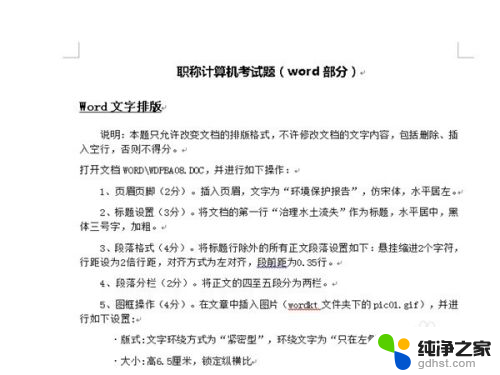
以上是如何消除Word文档底纹颜色的全部内容,如果您遇到相同问题,可以参考本文中介绍的步骤进行修复,希望对大家有所帮助。
- 上一篇: 主机打开后显示器没反应
- 下一篇: 苹果照相机镜像怎么设置
如何消除word文档底纹颜色相关教程
-
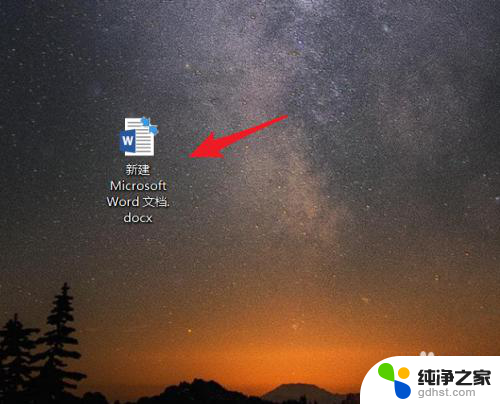 word文档如何改变背景颜色
word文档如何改变背景颜色2024-08-07
-
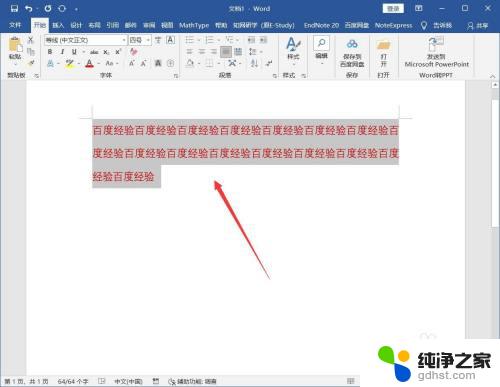 word文档文字颜色改不了
word文档文字颜色改不了2023-11-17
-
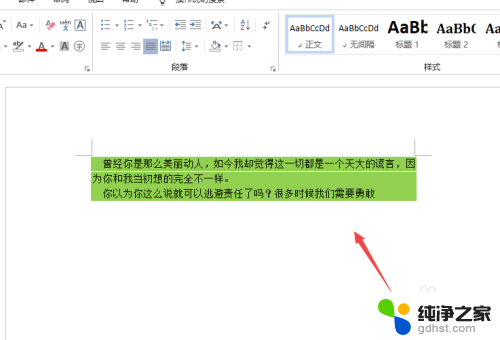 word文档怎么去底色
word文档怎么去底色2024-05-21
-
 怎么换word文档的背景颜色
怎么换word文档的背景颜色2024-03-28
电脑教程推荐